Векторна графика предлага множество предимства, особено в производството на филми и видеа. В Premiere Pro CC 2019 вече можеш да използваш и обработваш текстове и графики като вектори, което значително подобрява крайния ти продукт. С въвеждането на векторното движение ще изживееш ново измерение на визуалното качество, което ти помага да постигнеш по-остри и професионални резултати. В този текст ще научиш стъпка по стъпка как да използваш новите функции.
Най-важни заключения
- Векторната графика избягва пикселизация и предлага по-добра острота на изображението.
- Новото векторно движение позволява прецизни настройки на позиция, мащаб и ротация.
- Имаш възможността да зададеш опорни точки, за да направиш графиката си динамична.
Стъпка по стъпка ръководство
Стъпка 1: Вмъкване на векторна графика
Първо, трябва да импортираш векторна графика в проекта си. Можеш да го направиш, като просто плъзнеш файла и го пуснеш в прозореца на проекта. Погрижи се избраният формат да се поддържа от Premiere Pro. След като файлът е импортиран, плъзни го върху времевата линия.
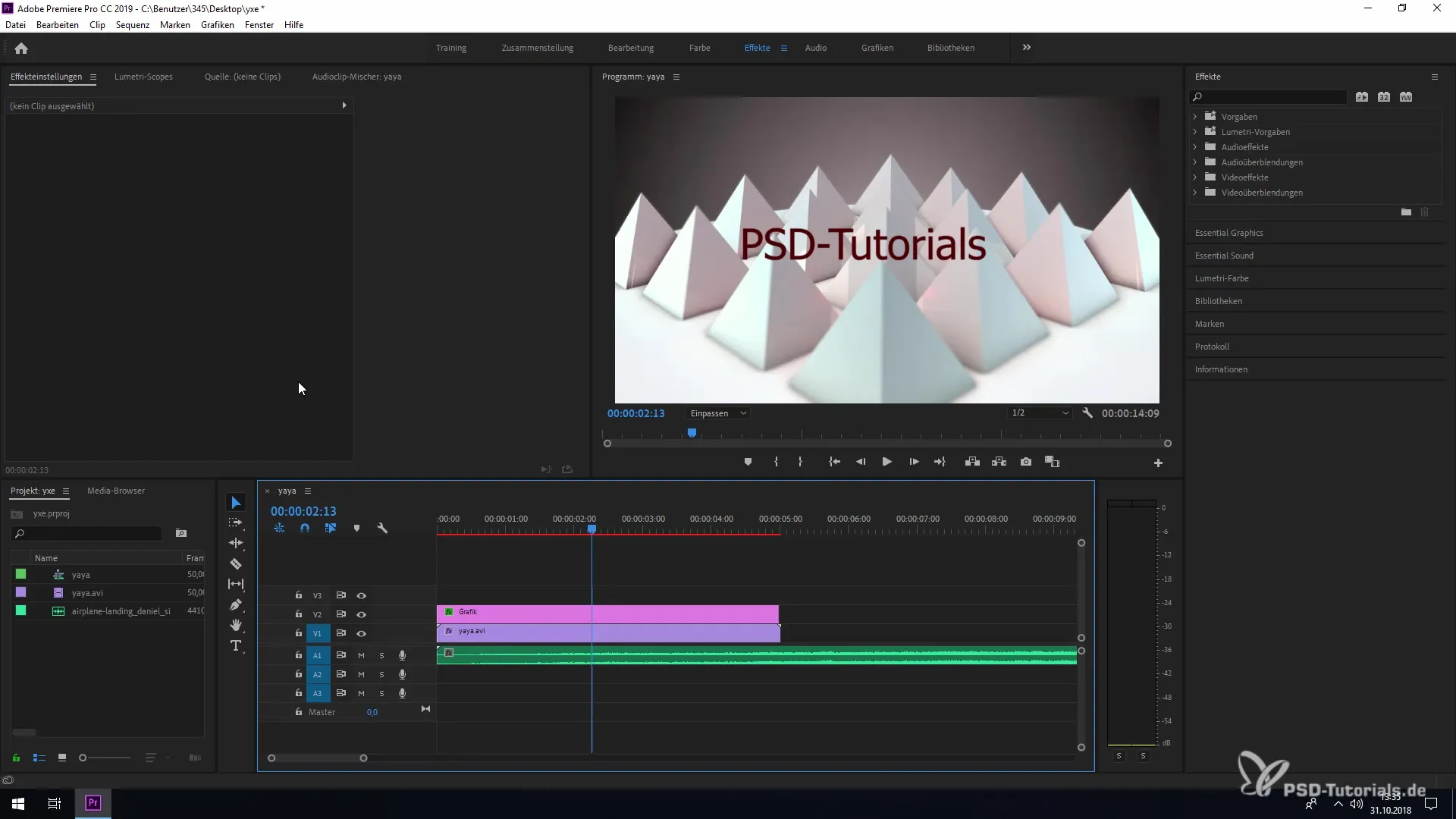
Стъпка 2: Приложи ефекта на векторното движение
За да се възползваш от предимствата на векторното движение, избери вмъкнатата графика на времевата линия. След това отиди в прозореца с ефекти и търси областта "Векторно движение". Ще видиш, че нова серия от контроли е на разположение, чрез които можеш да настроиш графиката си.
Стъпка 3: Задай позиция
Сега можеш да настроиш позицията на графиката си. Кликни върху падащото меню на векторното движение и зададете желаните стойности за позициониране. Така можеш да преместиш графиката хоризонтално и вертикално, без да компрометираш качеството на изображението.
Стъпка 4: Настрой мащаб
Голямо предимство на векторното движение е възможността за мащабиране. Можеш да промениш размера на графиката си, без да губиш острота. Използвай контролите, за да извършиш равномерно мащабиране или отделна настройка за ширина и височина.
Стъпка 5: Добави ротация
Ако искаш графиката ти да се върти, можеш да използваш и функцията за ротация на векторното движение. Това ти позволява да вмъкнеш сложни анимации директно в проекта си, без да страда качеството на графиките ти.
Стъпка 6: Задай опорни точки
Една от най-усъвършенстваните функции на векторното движение е възможността да зададеш опорни точки. Тези точки са независими от координатите на позицията и позволяват детайлни настройки. Така имаш свободата да персонализираш движенията на графиката си и да създаваш по-креативни проекти.
Стъпка 7: Прегледай анимацията
След като направиш всички настройки, трябва да пуснеш проекта си, за да провериш дали всичко работи както трябва. Увери се, че графиките все още се показват ясно и точно.
Резюме - Ръководство за редактиране и преобразуване на векторна графика в Premiere Pro CC 2019
Сега научи основите на редактиране и преобразуване на векторна графика в Premiere Pro CC 2019. Тези нови възможности ти позволяват да създаваш впечатляващи и с високо качество видеа. Използвай векторното движение, за да изполваш напълно потенциала на графиките си и да постигнеш ново ниво на проектите си.
Често задавани въпроси
Как да вмъкна векторна графика в проекта си?Плъзни и пусни векторната графика в прозореца на проекта и я плъзни върху времевата линия.
Какво е векторно движение?Векторното движение е нова функция в Premiere Pro, която ти позволява да анимираш векторни графики без загуба на качество.
Как мога да променя позицията на графика?Избери графиката, отиди в контролите на векторното движение и настрой позицията в падащото меню.
Какво мога да направя с мащабирането?Мащабирането ти позволява да промениш размера на графиката си, без да губи остър вид.
Как да задам опорни точки в Premiere Pro?Опорните точки могат да бъдат зададени в контролите на векторното движение и предлагат обширни възможности за настройки.


